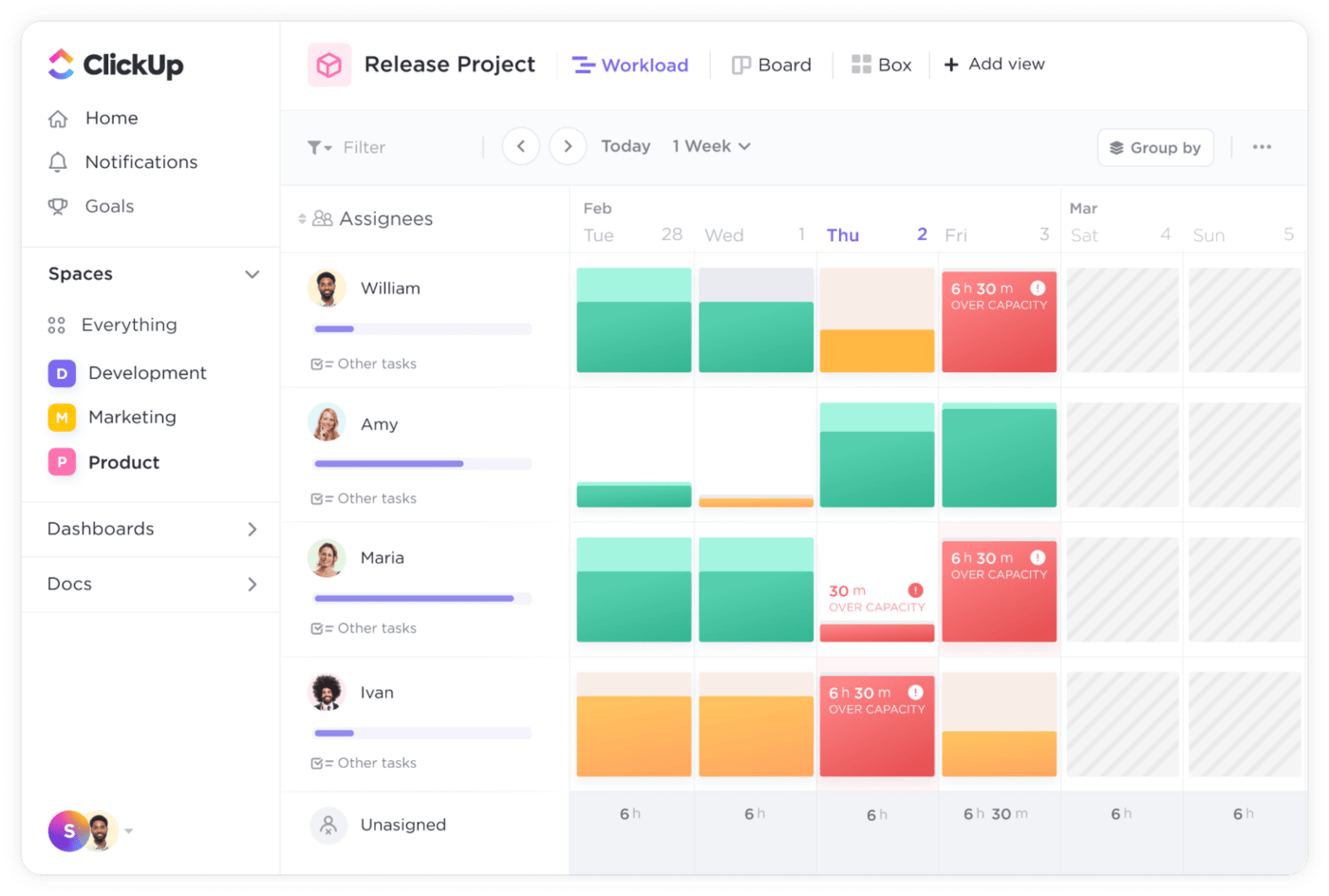Como gestor de proyectos, es prioritario saber cuánto trabajo puede asumir su equipo.
Esto ayuda a los gestores de proyectos a adaptar los planes futuros, determinar si su equipo puede asumir nuevos proyectos e identificar si necesitan incorporar nuevos miembros al equipo. 🚢
Determinar los límites de sus recursos es un reto, en el mejor de los casos, sin una planificación de la capacidad. Este proceso permite obtener información valiosa sobre las capacidades de la plantilla, las herramientas y toda la organización. Saber con qué tienes que trabajar garantiza que tu equipo esté siempre en el buen camino y pueda completar los proyectos pendientes dentro de los plazos.
Aunque pueda parecer complicado, visualizar la planificación de la capacidad puede ser fácil si se cuenta con la herramientas adecuadas para el trabajo y Excel es uno de ellos .
En este artículo, le enseñaremos cómo mostrar la planificación de la capacidad en Excel y le proporcionaremos unas cuantas plantillas de planificación de la capacidad que le echarán una mano.
¿Qué es la planificación de la capacidad? Planificación de la capacidad es el proceso de determinar los recursos necesarios para ejecutar con éxito un proyecto. Cuando decimos recursos, nos referimos a la mano de obra, el tiempo disponible, los equipos y herramientas, y el presupuesto necesario.
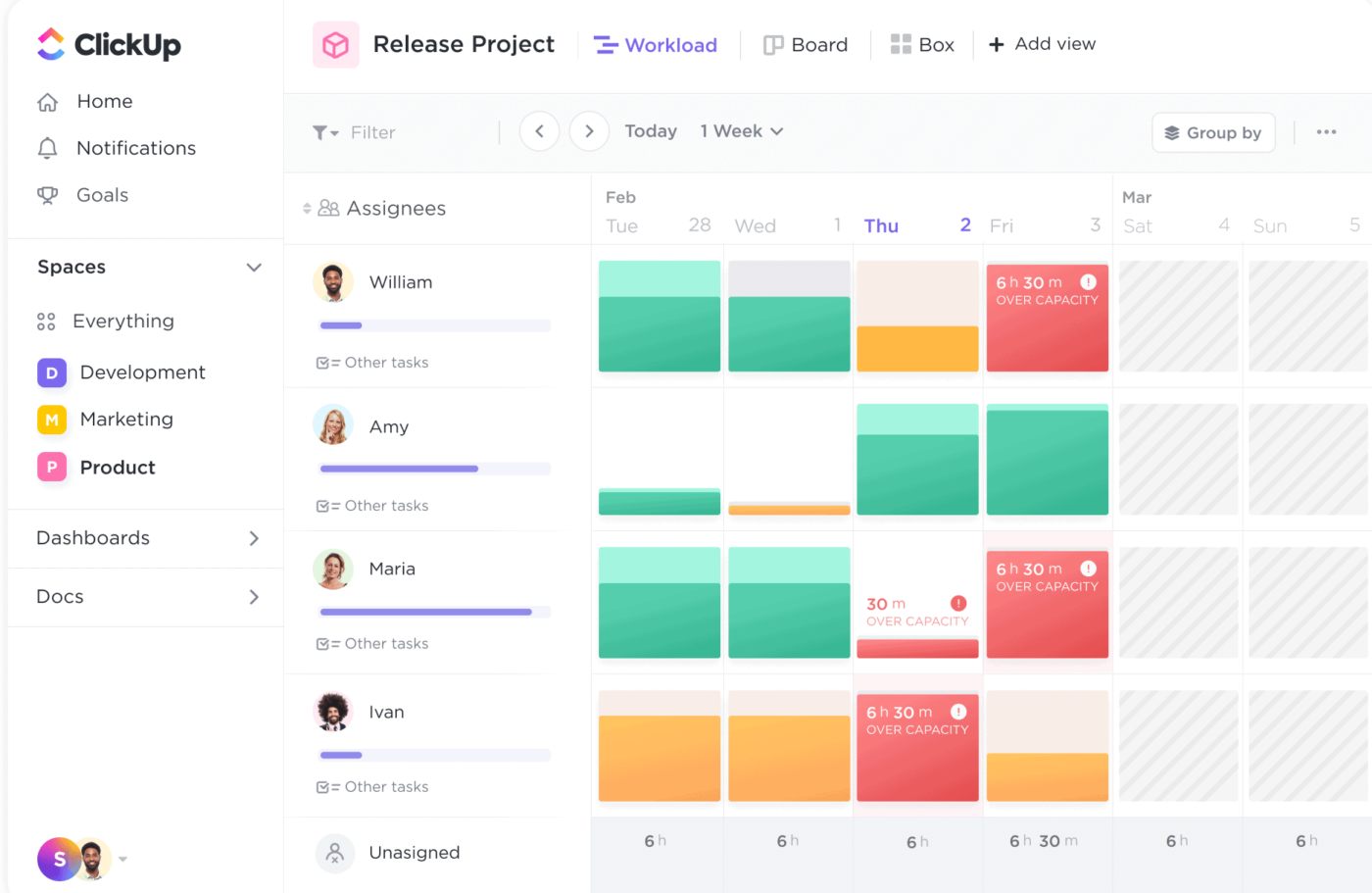
Comprenda de un vistazo quién de su equipo tiene menos o más trabajo del necesario para poder reasignar fácilmente sus recursos
Es un proceso importante en muchos sectores, desde la tecnología a la medicina. Fíjate en la hostelería: los restaurantes siempre tienen más gente trabajando durante los veranos y las vacaciones.
Saben que van a entrar más clientes durante periodos específicos, por lo que tienen que prepararse en términos de personal y suministros necesarios para mantener el lugar funcionando sin problemas. 🥘
Esto es precisamente lo que hacen los gestores de proyectos: mirar al pasado para entender el presente y prepararse para el futuro.
Cómo mostrar la planificación de la capacidad de recursos en las hojas de cálculo de Excel
Excel no ofrece funciones avanzadas para la planificación de la capacidad de recursos, pero sus opciones suelen ser más que suficientes para comprender el ancho de banda actual de su equipo y planificar en consecuencia.
A continuación, le mostraremos cómo utilizar Excel para determinar si su equipo necesita más personas para funcionar con eficacia y completar todos los proyectos. Usamos el ejemplo más sencillo para describir lo que debes hacer para convertirte en un maestro de la planificación de la capacidad en Excel. 👑
Una vez que entienda lo básico, puede ampliar su alcance y planificar para múltiples proyectos, puestos y/o habilidades.
Paso 1: Crear una tabla de estimación de la demanda
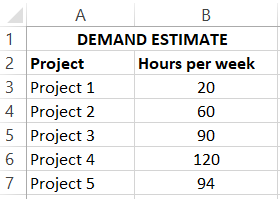
Enumere sus proyectos y el tiempo que tardará en completar cada uno de ellos en la tabla de estimación de la demanda
El primer paso consiste en crear una tabla que muestre cuántas horas semanales debe dedicar su equipo a cada proyecto.
Abre Excel y escribe "Estimación de la demanda " en la celda A1, que será el nombre de la tabla. A continuación, escribe "Proyecto" en la celda A2 y "Horas por semana" en la celda B2. Enumera tus proyectos en la columna "Proyecto".
En "Horas por semana", escribe el número de horas necesarias para cada proyecto.
- Consejo 1: Amplía el ancho de las columnas para que quepan todos los nombres sin que la tabla quede desordenada. También puedes poner en negrita los nombres de las columnas para que la tabla sea más fácil de seguir.
- Consejo 2: Si estás intentando introducir el número de horas pero Excel sigue convirtiéndolo en una fecha, asegúrate de que el formato es correcto. En la mayoría de los casos, debes establecerlo en "Número ". Dependiendo de tus datos, también puedes mostrar números sin decimales.
Paso 2: Crear una tabla de resumen de capacidad
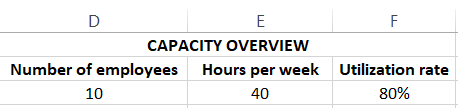
Utilice la tabla de resumen de capacidad para visualizar el número de empleados, cuántas horas trabajan a la semana y su tasa de utilización
Cree otra tabla para mostrar cuántos empleados tiene y cuántas horas pueden trabajar a la semana.
Escribe "Resumen de capacidad " en la celda D1. Escribe "Número de empleados " en la celda D2, "Horas semanales " en la celda E2 y "Índice de utilización " en la celda F2.
El índice de utilización representa el porcentaje de horas que sus empleados dedican al trabajo facturable. Por ejemplo, sus empleados pueden tener una jornada laboral de ocho horas, pero eso no significa que sean productivos el 100% del tiempo. Deben hacer pausas para comer o ir al baño, o hacer recados no relacionados con el trabajo. Sus empleados también toman vacaciones y permisos planificados, lo que también se tiene en cuenta en el índice de utilización total.
Incluso cuando sus empleados trabajan a pleno rendimiento, no todo lo que hacen cuenta como trabajo facturable. Un ejemplo son las tareas administrativas, que deben realizarse, pero que pueden no ser relevantes para los proyectos en curso.
En nuestro ejemplo, tenemos 10 empleados que trabajan 40 horas semanales de media y tienen un índice de utilización del 80%.
Paso 3: Crear una tabla de planificación de la capacidad
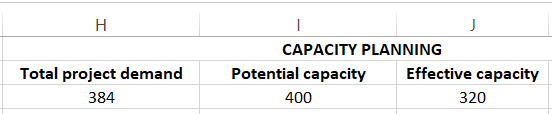
Representar la demanda total del proyecto, la capacidad potencial y la capacidad efectiva expresada en horas
Los dos primeros pasos consisten en introducir datos, mientras que éste se centra en analizar los datos introducidos y convertirlos en información. Este es el paso en el que Excel hace su magia y muestra si tu equipo es bueno tal y como está o necesita más gente a bordo.
Escribe "Planificación de la capacidad " en la celda H1 (así se llama la tabla). Como en el paso anterior, puedes colocar la tabla donde quieras, pero es importante que sigas atentamente las instrucciones para evitar utilizar las celdas equivocadas para las fórmulas.
Demanda total del proyecto
En la celda H2, escribe "Demanda total del proyecto" Esta celda representa las horas que tu equipo y tus jefes de proyecto necesitan invertir en todos los proyectos juntos. En lugar de lanzar la calculadora y sumar los números manualmente, utilizarás los superpoderes de Excel. 🦸
Haz doble clic en el campo H3 y pulsa el icono Fx situado a la izquierda de la barra de fórmulas. Elige "SUMA " y selecciona el rango de celdas que deben incluirse en los resultados. En nuestro caso, son las celdas de B3 a B7, y el resultado es 384.
Capacidad potencial
Ahora necesitas mostrar cuántas horas trabaja tu equipo a la semana. Lo obtendrás multiplicando el número de empleados por sus horas de trabajo semanales.
Puedes dejar que Excel haga el trabajo por ti y utilizar una fórmula. Empieza por escribir "Capacidad potencial " en I2, haz doble clic en la celda I3 y pulsa el botón Fx situado a la izquierda de la barra de fórmulas. En "Buscar una función", introduce "Producto" y haz doble clic en la función.
Selecciona las celdas D3 y E3, y Excel mostrará el resultado en I3. En nuestro caso, es 400.
Capacidad efectiva
Pasemos a la tercera columna. Escribe "Capacidad efectiva" en J2 y utiliza una fórmula para calcularla. Esta celda indicará cuántas horas de trabajo facturable puede realizar realmente tu equipo. Obtendrás los resultados si multiplicas los tres números de nuestra tabla anterior (en nuestro caso, las celdas D3, E3 y F3). El resultado es 320.
Paso 4: Calcular la deficiencia de recursos

Identifique si necesita contratar empleados y cuántos para mantener el ritmo de los proyectos
Este es el último paso y el más complejo, tras el cual averiguará si a su equipo le faltan recursos (en este caso, mano de obra). Lo calcularás utilizando una fórmula única.
En primer lugar, añade una nueva columna a tu tabla de planificación de la capacidad del paso anterior y llámala "Deficiencia de recursos"
La fórmula: Parte 1
Ahora, es el momento de utilizar una de las funciones por las que Excel es famoso, y es IF. Establecerás una condición que mostrará automáticamente si necesitas más empleados en tu equipo. No sólo eso, ¡sino que Excel incluso mostrará cuántos empleados más necesitas!
En nuestro ejemplo, la fórmula tiene este aspecto “=IF(H3>J3,(H3-J3)/(E3*F3))”. ¿Parece complejo? ¡Vamos a explicarlo con más detalle! 🤓
En primer lugar, te estás centrando en si la demanda total del proyecto es superior a la capacidad efectiva del equipo (expresada en horas). En un mundo ideal, estos dos números serían casi iguales. Pero estás dirigiendo un equipo dinámico que aborda diferentes proyectos: algunos son complejos y requieren más trabajo.
Independientemente de la envergadura del proyecto, si el número de horas semanales necesarias para abordar todos los proyectos es superior a la capacidad efectiva del equipo, esto indica que necesitas más miembros a bordo.
La fórmula: Parte 2
Supongamos que la demanda total del proyecto supera la capacidad efectiva del equipo. En ese caso, tienes que calcular cuántos empleados necesitas, lo que nos lleva a la segunda parte de nuestra fórmula.
En primer lugar, hay que identificar la diferencia entre la demanda total del proyecto y la capacidad efectiva (H3-J3). A continuación, multiplicaremos el número de horas de trabajo de cada empleado por el índice de utilización (E13*F13).
Como existe la posibilidad de que no obtengas un número par y no puedes contratar exactamente a 7,55 personas, tendrás que redondear el número y siempre deberás utilizar el más alto (en este caso, es 8).
En nuestro ejemplo, faltan precisamente dos personas en nuestro equipo para garantizar la buena marcha de todos los proyectos. ⛵
Recursos relacionados
Si quieres saber más sobre Excel y sus funciones, aquí tienes algunas piezas adicionales de sabiduría. 🤓
Inconvenientes del uso de Excel para la planificación de la capacidad
La planificación de la capacidad en Excel puede proporcionar información valiosa sobre las cargas de trabajo de su equipo y ayudarle a prepararse para futuros proyectos. Sin embargo, la planificación de la capacidad no es el punto fuerte de Excel. A continuación le explicamos por qué Excel puede no ser la mejor opción para la planificación de la capacidad:
- No es colaborativo: Excel no ofrece funciones que fomenten la colaboración y el trabajo en equipo, como la asignación de tareas, el seguimiento del progreso o el establecimiento de fechas de vencimiento
- No ofrece diferentes diseños: Las distintas vistas de gestión de proyectos, como Lista, Calendario o Tablón, te permiten ver tanto el panorama general como los detalles de las cargas de trabajo de los miembros de tu equipo. Excel no ofrece estas opciones, lo que limita tu perspectiva
- Requiere una preparación minuciosa: La planificación de la capacidad en Excel puede llevar mucho tiempo, especialmente si tienes muchos miembros del equipo y proyectos que gestionar. En cambio, requieresoftware de gestión de proyectos para gestionar eficazmente la planificación de la capacidad ⏳
3 Alternativas a las plantillas de planificación de la capacidad en Excel
Excel puede ser una buena opción para plantillas de planificación de la capacidad más sencillas, pero tiene limitaciones. No fomenta la colaboración entre los miembros del equipo, y es unidimensional-no se pueden utilizar diferentes perspectivas para abordar el mismo problema y obtener información valiosa.
Ahí es donde ClickUp es donde entra ClickUp. Le ofrece todo lo que necesita para agilizar el proceso de planificación de la capacidad, incluidas plantillas ya preparadas.
Proporcionan el marco para la planificación de la capacidad y ahorrar tiempo a la vez que se hace hincapié en el trabajo en equipo y se garantiza una carga de trabajo equitativa. Recuerda que estas plantillas no pueden utilizarse en Excel y no forman parte del paquete Office.
1. ClickUp Plantilla de carga de trabajo del empleado
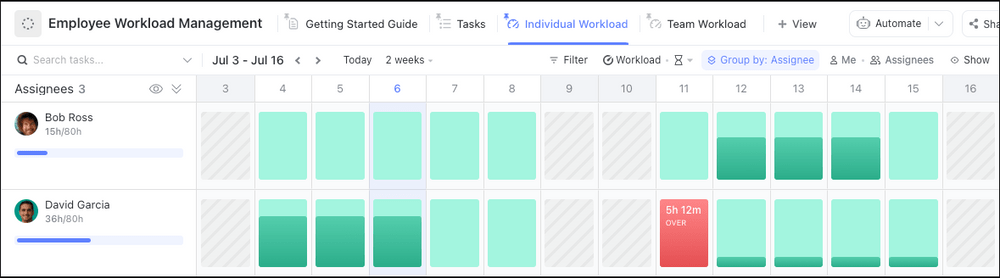
Visualice cuánto trabajo se asigna a los colaboradores individuales, así como a cada uno de sus equipos con la vista de carga de trabajo en ClickUp
Aumentar la productividad del equipo es el sueño de todo gestor de proyectos. Pero no puede cargar a su equipo con más proyectos si no es capaz de abordarlos. Esto no solo desencadenará el caos, sino que también afectará a la motivación de los empleados y probablemente provocará agotamiento. 🔥
Para aumentar la eficiencia del equipo, primero debes profundizar en sus cargas de trabajo, analizarlas y utilizar los datos para prepararte para el futuro. En otras palabras, tienes que hacer una planificación de la capacidad, y la Plantilla de carga de trabajo de empleados de ClickUp puede ser la herramienta perfecta. 🪛
¿Qué puede hacer esta plantilla por ti?
- Ayuda a medir la capacidad de su equipo
- Garantiza una asignación de tareas justa y manejable
- Proporciona una visión clara de quién está a cargo de qué
- Ayuda a prevenir el agotamiento
- Fomenta la colaboración entre los miembros del equipo
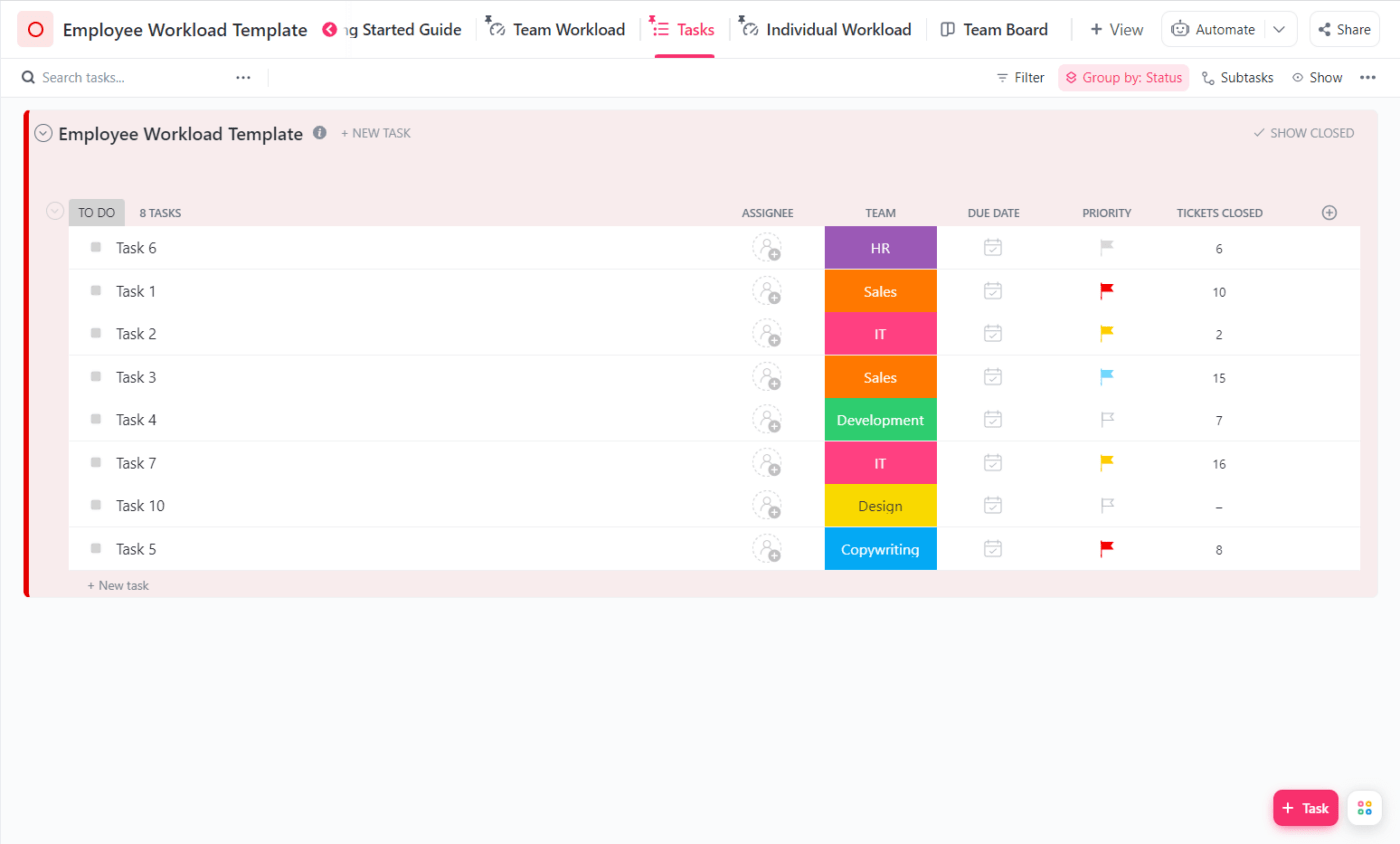
Utilice la vista de tareas para listar las futuras asignaciones de su equipo
Comience con la pestaña Vista de tareas de la plantilla. Aquí creará una lista de las tareas que su equipo debe realizar en el próximo periodo. Añada asignados, establezca plazos y prioridades, y determine qué equipo es responsable de completar cada tarea.
La Vista de carga de trabajo individual permite un esquema similar a un calendario de las tareas para cada uno de los miembros de su equipo. Verá cuántas horas necesitan para completar las tareas asignadas con respecto a su capacidad diaria. Esta vista le ayuda a comprender si los miembros de su equipo están sobrecargados de trabajo o tienen tiempo libre.
La Vista de carga de trabajo por equipo separa las cargas de trabajo por equipos y muestra cuánto tiempo tiene programado cada uno de ellos cada semana. Esto es especialmente útil para las empresas con varios equipos en el mismo departamento, ya que ayuda a garantizar que la carga de trabajo se distribuye de manera uniforme.
Por último, dispone de la vista Junta de equipos, en la que todas las tareas están ordenadas por equipos. Descargar esta plantilla
2. Plantilla de planificación de recursos ClickUp
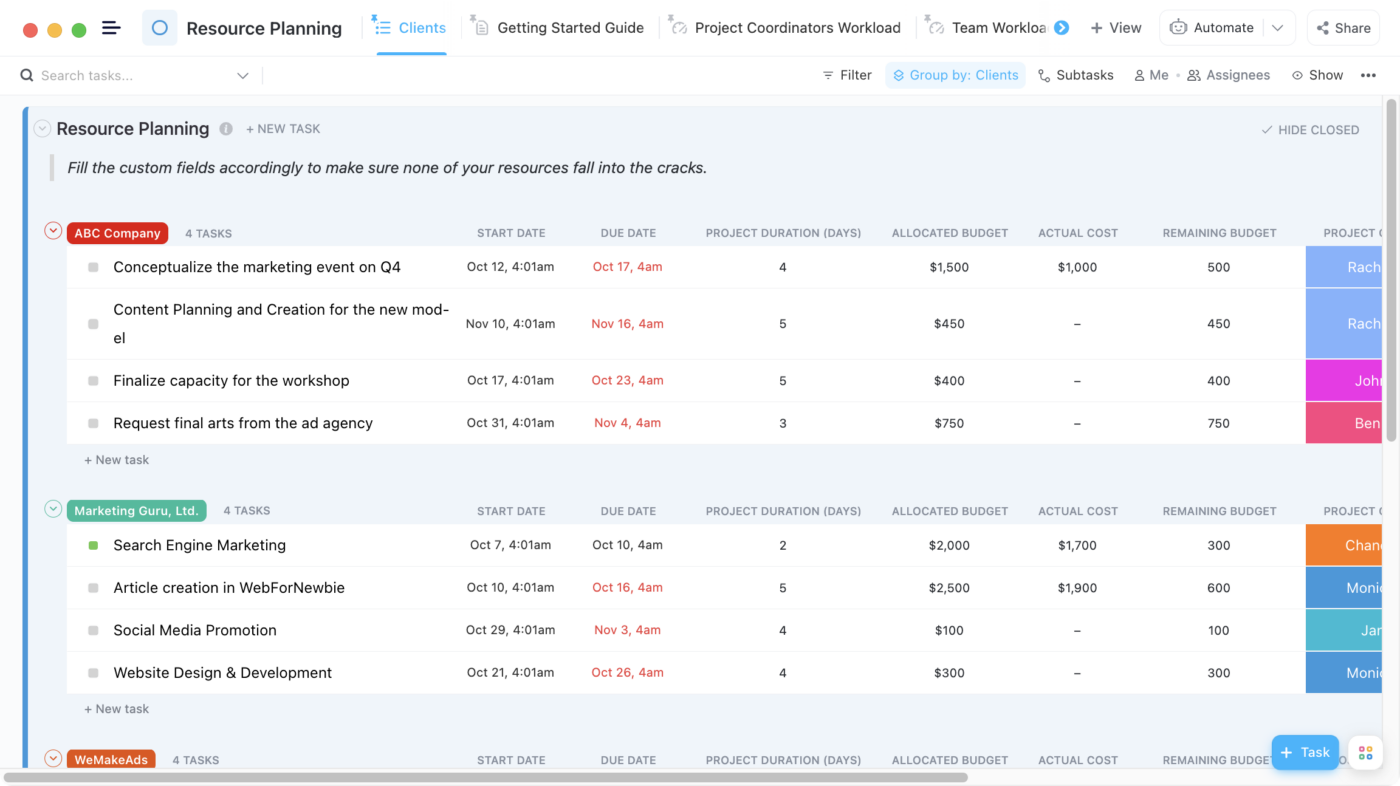
Construya fácilmente asignación de recursos resúmenes de su equipo en las vistas de lista de ClickUp para tener una mejor idea del trabajo que se está realizando
¿Quiere asignar sus recursos como un profesional y planificar y acomodar el crecimiento de la empresa? ¿Y qué le parece reducir los gastos en recursos del proyecto y optimizar el rendimiento del equipo? Todo esto es posible con Plantilla de planificación de recursos de ClickUp ¡!
Esta plantilla ofrece múltiples vistas que agilizan la planificación de recursos. Veamos cuáles son estas vistas y expliquemos sus propósitos:
| Vista | Propósito | |||
|---|---|---|---|---|
| Carga de trabajo de los coordinadores de proyecto | Listado de coordinadores de proyecto y su /href/https://clickup.com/es-ES/blog/46421/resultados-del-proyecto/deliverables/%href/ en función de los equipos que gestionan para controlar la capacidad | Carga de trabajo de los equipos | Listado de coordinadores de proyecto y su /href/https://clickup.com/es-ES/blog/46421/resultados-del-proyecto/deliverables/%href/ en función de los equipos que gestionan para controlar la capacidad | |
| Carga de trabajo de los equipos: Lista de coordinadores de proyecto y sus tareas, sólo que esta vez las tareas están asociadas a clientes específicos | ||||
| Coordinadores de proyecto | Ofrecer una visión general de los coordinadores de proyecto y las tareas en forma de tablero Kanban | Clientes | Mostrar detalles de los coordinadores de proyecto y sus tareas, sólo que esta vez, las tareas están asociadas a clientes específicos | Clientes |
| Clientes: muestra los detalles de cada proyecto (fechas de inicio y vencimiento, presupuestos asignados y costes reales, nombres de los coordinadores del proyecto, etc.), ordenados por clientes | ||||
| Gantt de actividades: visión general de los plazos de todas las tareas para evitar solapamientos y garantizar una distribución uniforme de la carga de trabajo | ||||
| Cronograma: agrupación de tareas por clientes y codificación por colores de su estado en forma de calendario | ||||
| Tablero Kanban | Clasificación de tareas en función de su estado en un tablero Kanban | Tablero Kanban |
Combine todas estas vistas y obtendrá una completa plantilla de planificación de la capacidad de proyectos en equipos y departamentos. Descargar esta plantilla
3. Plantilla de asignación de recursos ClickUp
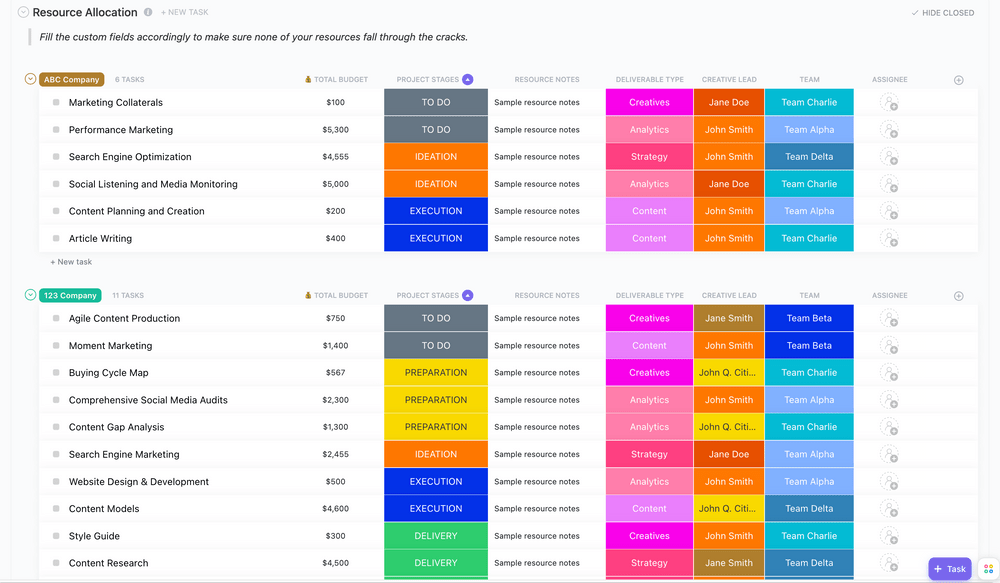
Utilice la plantilla de asignación de recursos de ClickUp para realizar un seguimiento de la mano de obra y los materiales necesarios para un proyecto
Asignación y gestión de recursos puede ser un reto y fracasar si no se utilizan las herramientas adecuadas. En Plantilla de asignación de recursos de ClickUp es un acceso directo que le ayuda a analizar y comprender los recursos disponibles hoy para planificar el mañana.
A continuación le explicamos por qué esta plantilla puede ser un arma poderosa en su arsenal:
- Le ayuda a entregar todos los proyectos a tiempo
- **Hace que los empleados estén más motivados
- **Ayuda a optimizar el rendimiento de los empleados y a maximizar la eficiencia
Al igual que otras plantillas de planificación de recursos de ClickUp, ésta le ofrece el lujo de disponer de múltiples vistas. Con las vistas Carga de trabajo del equipo y Carga de trabajo del jefe de equipo, obtendrá información detallada sobre la carga de trabajo de cada uno de los miembros de su equipo. Filtre las cargas de trabajo en función de las fechas, el estado, la prioridad, las personas asignadas y los hitos, y obtenga la información deseada en unos pocos clics. Esto es especialmente útil para PMs con equipos más grandes.
La plantilla también ofrece dos vistas de lista: Por clientes y Por proyectos. Utilícelas para agrupar sus tareas en función del cliente/proyecto y revisar las fechas de vencimiento, las prioridades, el presupuesto total y otros detalles.
Por último, tienes la vista Proceso de entrega, un tablero Kanban que muestra tus proyectos y sus fases. Descargar esta plantilla
Una forma mejor de mostrar la planificación de la capacidad
Las plantillas de planificación de la capacidad de las que hemos hablado son solo la punta del iceberg de la gestión de proyectos de ClickUp. 🧊
Por ejemplo, utilice la plantilla Pulse ClickApp para obtener información valiosa sobre la actividad de su equipo durante la jornada laboral. Te permite ver quién está conectado a qué hora y en qué están trabajando.
Otra valiosa función de planificación de la capacidad es Documentos de ClickUp . Puede utilizarlo para esbozar el alcance de un proyecto e identificar los requisitos de capacidad. Una vez creado un documento, puede adjuntarlo al proyecto y volver a él en cualquier momento si necesita realizar cambios.
¿Quiere aprovechar las ventajas de la planificación de la capacidad sin perder horas elaborando gráficos y creando fórmulas en Excel? Con múltiples vistas, plantillas fáciles de usar e instrucciones detalladas, ClickUp le pone al volante y permite conocer fácilmente la capacidad de su equipo en cualquier momento 💪